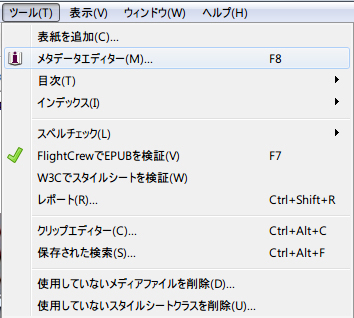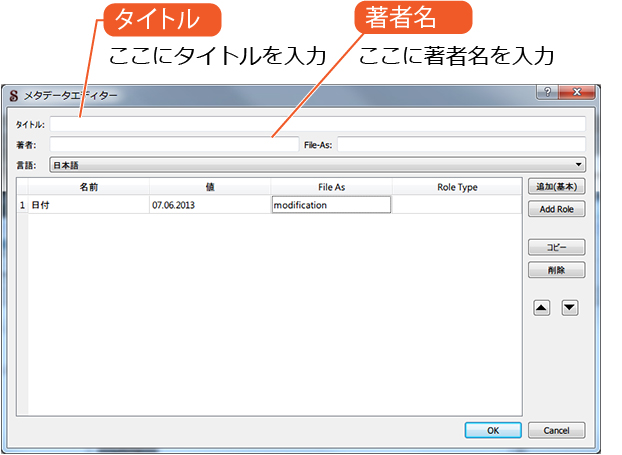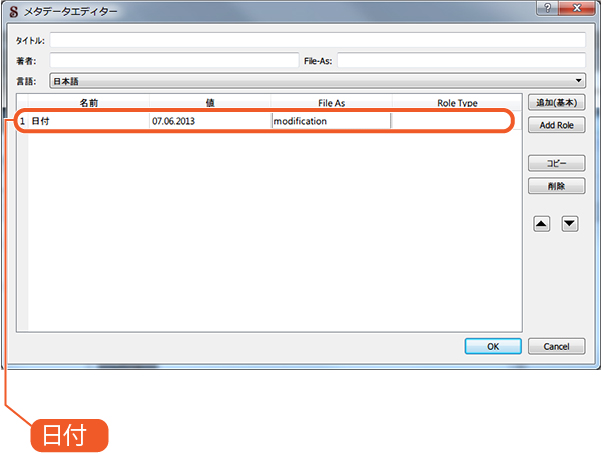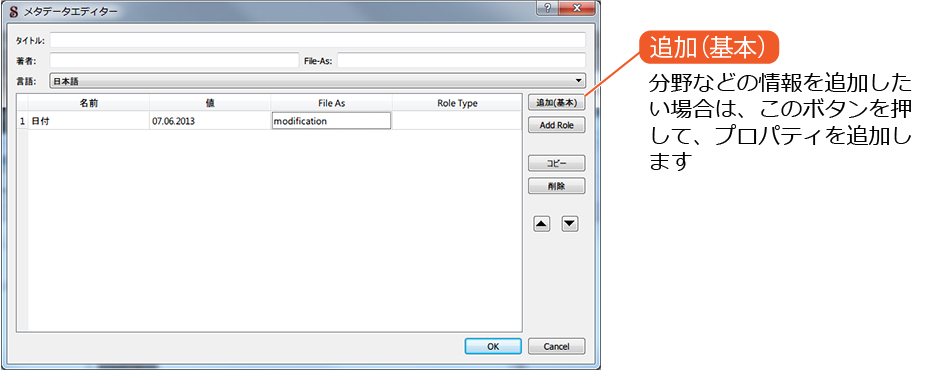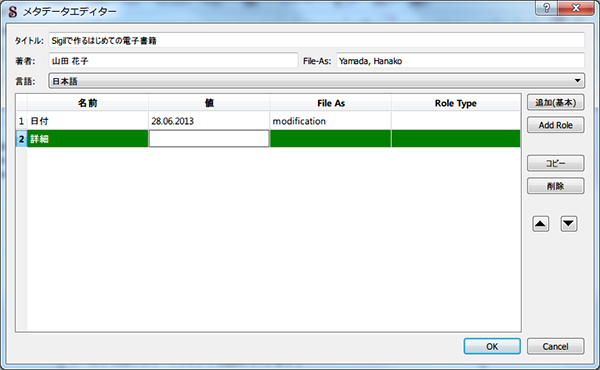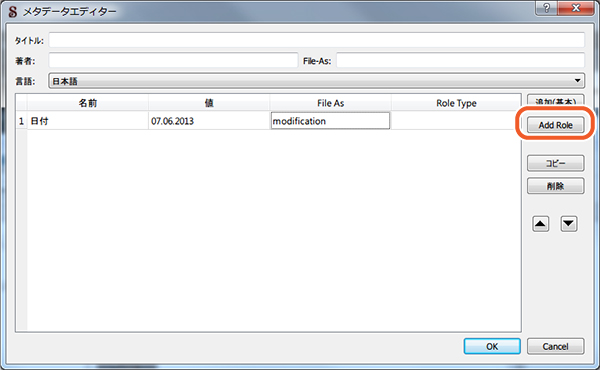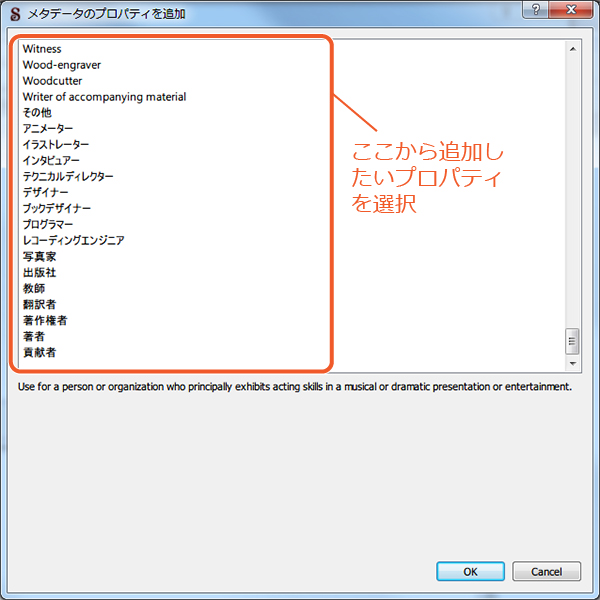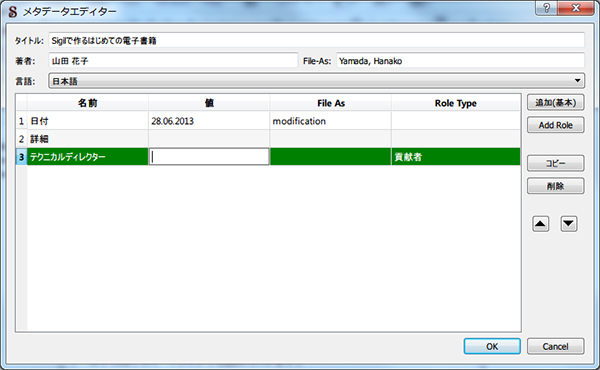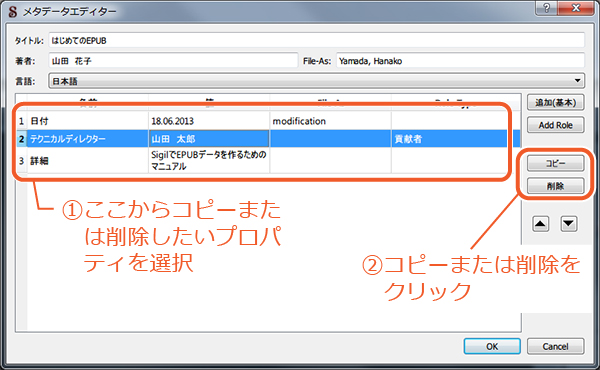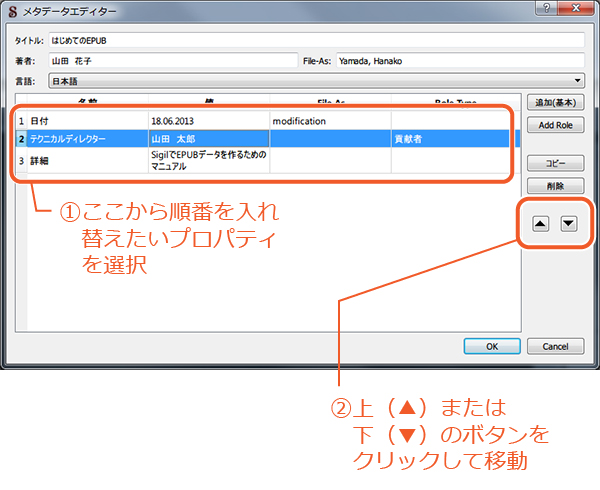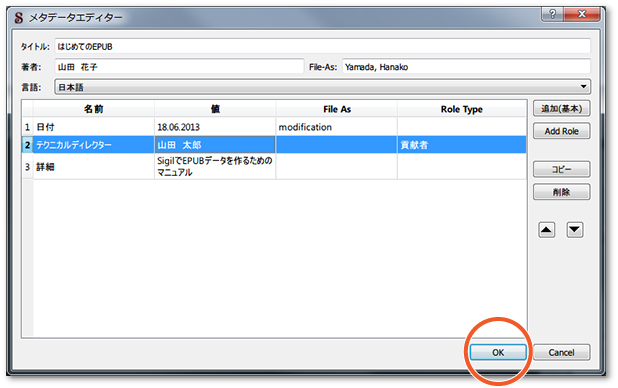1. メタデータとは
メタデータには、著者名や書籍のタイトルなどの情報を保存します。
2. メタデータエディター
著者名と書籍のタイトルを入力するためには、「メタデータ」ボタンをクリックするか
または、メニューから「ツール → メタデータエディター」を選んで、メタエディターを開きます。
3. タイトルと著者名を入力
メタエディター画面が表示されますので、書籍のタイトルと著者名を入力します。
4. 言語の選択
言語をドロップダウンから選択します。
5. File-As
File-Asは特に入力する必要はありません。
もし、英文で書籍を作成している場合は、名前をFamily name, First nameの順で入れておきましょう。
例:著者名が「Hanako Yamada」、File-Asに「Yamada, Hanako」
6. 日付
ここには、最後に保存された日付の情報が自動的に保存、更新されます。
「値」と「File As」はダブルクリックすると、編修可能になります。
7. メタデータのプロパティ追加
日付以外にプロパティを追加したい場合は、「追加(基本)」をクリックします。
8. 追加するプロパティを選択
プロパティの一覧から、追加したいプロパティを選択して「OK」をクリックしてください。
9. 追加されたプロパティの値を入力
追加したプロパティが一覧に表示されますので、ダブルクリックして値を入力します。
10. 役割の追加(Add Role)
この電子書籍の編修に参加した参加者(イラストレータや製作者)の名前を残しておきたい場合は、このボタンを押して、Role(役割)を追加します。
11. 追加したいプロパティ(役割)を選択
プロパティ(役割)を追加する画面が表示されますので、追加したいプロパティを選択して「OK」をクリックしてください。
12. 追加した役割の値を入力
役割が追加されましたので、値の欄をダブルクリックして、名前や団体名などを入力してください。
13. プロパティのコピーと削除
プロパティをコピーまたは削除したい場合は、該当のプロパティを選択し、 「コピー」または「削除」のボタンを押してください。
14. プロパティの順番
プロパティの順番を入れ替える際には、入れ替えしたいプロパティをクリックで選択してから、「▲」「▼」ボタンをクリックして入れ替えできます。
15. メタデータエディターを終了
情報を入力し終わりましたら、「OK」をクリックして、メタデータエディタを閉じます。
16. EPUBファイルの保存
メタエディターを編修後、必ずEPUBファイルを保存しましょう。